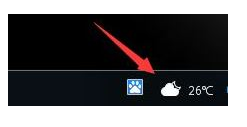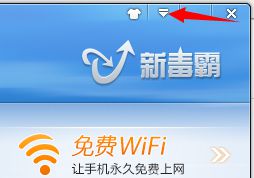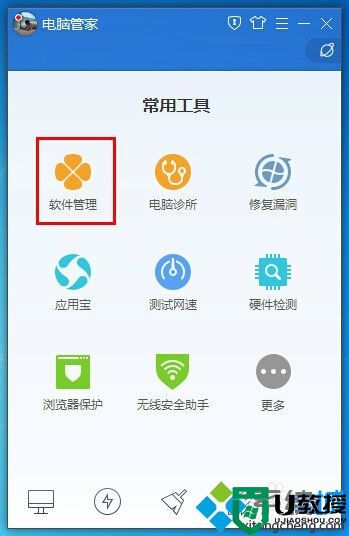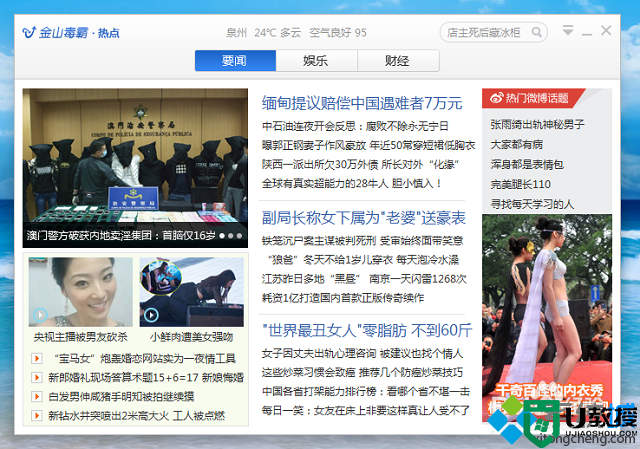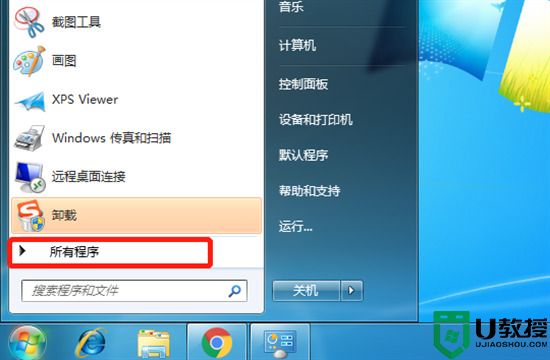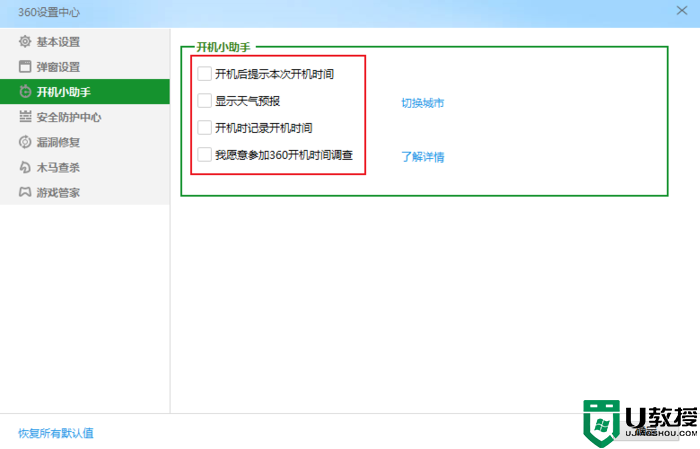win7系统彻底关闭金山安全助手的方法
时间:2024-02-23作者:bianji
有些win7 32位系统的用户在公司电脑安装了企业qq后,同时捆绑安装了金山安全助手,除非重装系统,不然关闭之后过一段时间又给安上了,遇到这种情况我们该怎么办呢?想要关闭金山助手,可以使用PowerTool,这是一个进程管理工具,下面由小编跟大家介绍win7系统彻底关闭金山安全助手的方法。
具体方法如下:
1、首先打开PowerTool,切换到“进程管理”选项,找到Kistray.exe进程并将其关闭;
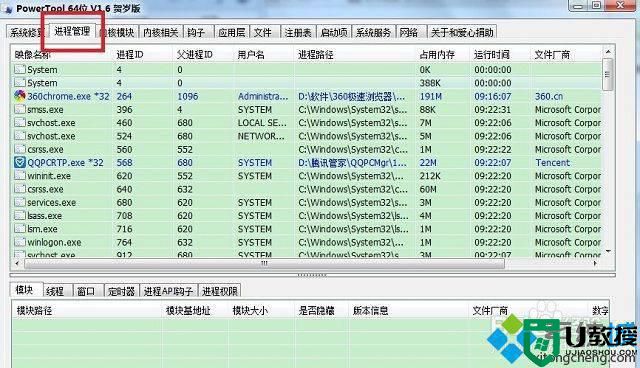
2、然后切换到“文件”选项卡,进入金山安全助手的安装目录,通常是在“C:\program files(x86)\kingsoft”目录;
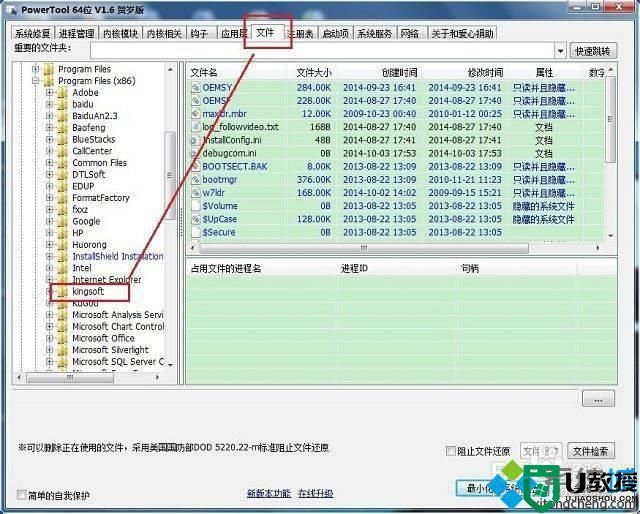
3、进入金山安全助手的安装目录后,右键点击“kingsoft”文件夹打开菜单,选择删除,弹出提示窗口后点击“是”;
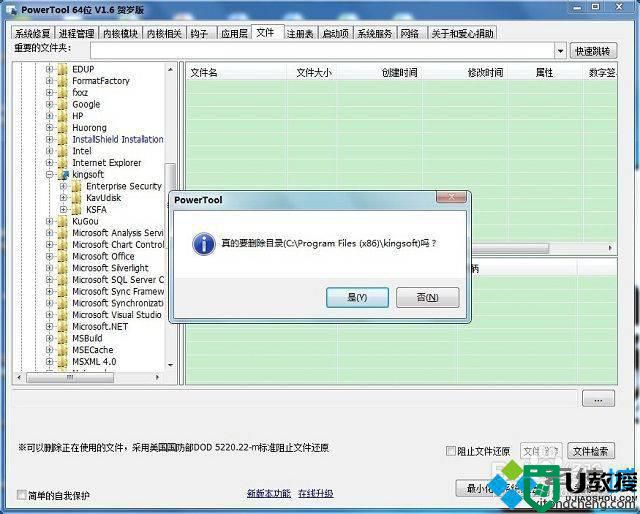
4、然后重启计算机,会发现,安全助手右下角的运行图标不见了,选择进入安装目录使用360或者电脑管家的文件粉碎功能彻底删除“kingsoft”文件夹。
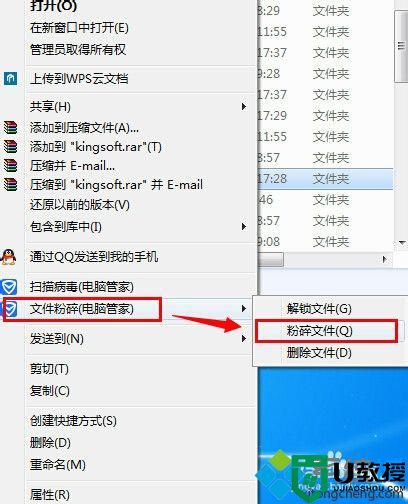
以上就是win7系统彻底关闭金山安全助手的方法的所有内容了,如果你讨厌捆绑安装的金山安全助手,可以按照以上方法对安全助手进行彻底删除。